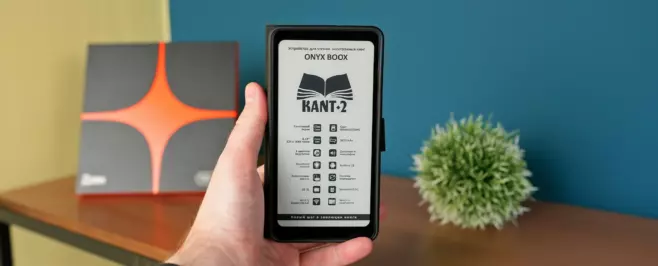Инструкция по сбросу смартфона с Андроидом к заводским настройкам для полного удаления файлов, приложений и учетных записей пользователя.
Не передавайте личные данные новому владельцу смартфона
Содержание
Приобрели новый телефон — прежнему найдется применение. Планируете подарить или продать старый — позаботьтесь о приватности. Гаджет — кладезь сведений о пользователе, его контактах, интересах и стиле жизни.
Устройство наверняка содержит информацию, которой вы не захотите ни с кем поделиться. Установлены программы для общения. Содержат переписку, ваши аккаунты, банковскую и платежную информацию. Сбросьте мобильный девайс к заводским настройкам. Удалите личные данные — приложения, файлы, учетные записи, историю. ПО восстановится к исходному состоянию. Убедитесь, что данные будут доступны вам и после удаления со старого девайса. Запишите пароли к электронной почте, социальным сетям, мессенджерам и сервисам в надежном месте.
Не забудьте извлечь SIM-карты и карту памяти microSD. Сохраните важные файлы, параметры и контакты телефонной книге в облаке или на надежном локальном носителе. Перенесите фотографии, видео и документы на компьютер, флешку, внешний диск или в NAS. Тогда сможете восстановить информацию на новом девайсе.
Удалите данные телефона Android через Настройки
Откройте приложение «Настройки» — обычно значок-«шестеренка».

Перейдите в раздел «Система». На ряде моделей может именоваться по другому. Например — «Настройки телефона», «Системные настройки».

Выберите подпункт «Сброс настроек» или «Параметры сброса».

Затем — «Удалить все данные». На разных телефонах может называться немного по-другому. Примеры: «Сброс данных», «Удаление всех данных» (сброс настроек до заводских установок). Или как-то по-другому. Смысл сохраняется — вам необходим пункт, которые предлагает удалить с телефона всю информацию/вернуть девайс в исходное состояние.

Подтвердите сброс к заводским настройкам нажатием на кнопку «Удалить» («Удаление всех данных»).
Больше статей и видео в нашем Дзен-канале

Используйте телефон как новый. Придется заново войти во все аккаунты и установить программы. В том числе — мессенджеры, клиенты социальных сетей, приложения мобильного банкинга. Необходимо будет также ввести пароли и логины (если требуется сервисом).
Секретные коды сброса к заводским настройкам
Ряд моделей можно сбросить к заводским настройкам через приложение «Телефон». Наберите код в качестве номера телефона и «позвоните» на него. Следуйте дальнейшим инструкциям. Может потребоваться выбрать в меню пункт возврата к заводским настройкам. И подтверждение действия нажатием кнопки «OK». Коды не всегда срабатывают. Различаются в зависимости от бренда и модели.
На девайсах HUAWEI вернуться к заводским настройкам обычно помогает код ##2846579##. Пользователи Samnsung могут попытаться сбросить девайс в исходное состояние кодами ##7378423##, ##7780#*# или *2767*3855#.
Сервисный код сброса Xiaomi Redmi — *##7780##*. Пользователь применяет секретные коды на собственный страх и риск. Рекомендуется предельная аккуратность. Помогут не во всех случаях. Не экспериментируйте ради интереса со своим повседневным девайсом. Только для устройств, данные с которых нужно полностью удалить.

Удаление данных при недоступности меню телефона
Сброс к заводским настройкам — своего рода аналог переустановки ОС на ПК. Может стать решением проблем телефона. Ранее писал в «Блоге системного администратора», почему телефон может не работать и как в такой ситуации действовать пользователю:
При некоторых ошибках у пользователя нет доступа к главному экрану. Нажмите на кнопку питания, чтобы отключить смартфон. Войдите в режим восстановления — Recovery Mode. Нужно зажать комбинацию кнопки на телефоне — уточните нужную для вашей модели. Типично — одновременно нажмите кнопку питания и «качельку громкости» (как вариант — раздельные кнопки повышения и понижения громкости звука). Нужный пункт меню восстановления — wipe data/factory reset.
Интерфейс ОС Android различается в зависимости от бренда. Возможны некоторые отличия. Зависят от версии ОС, а также вашей модели. Особенно — от бренда, в том числе — Samsung, Xiaomi, HUAWEI, Honor, OPPO, VIVO или Blackview. У каждого бренда Android выглядит немного по-своему. Визуал зависит от оболочки, которую использует производитель. Например, DoKe ОС у Blackview:
Но в названиях разделов «Настроек» сохраняется общий смысл.
Вам приходилось сбрасывать телефон к заводским настройкам? Напишите в комментариях.